Обрезка и перемещение фотографии
Сейчас вы воспользуетесь инструментом выделения ( ), чтобы обрезать и переместить фотографию.
), чтобы обрезать и переместить фотографию.
- Выберите команду меню Edit › Deselect All (Правка › Отменить все выделение).
- Выберите инструмент выделения (
 ) на панели инструментов и затем щелкните на фотографии броненосца.
) на панели инструментов и затем щелкните на фотографии броненосца. - Расположите указатель на среднем маркере, расположенном на правой стороне фрейма с изображением броненосца, и удерживайте нажатой левую кнопку мыши. Перетащите фрейм к центру изображения броненосца, чтобы обрезать фотографию.
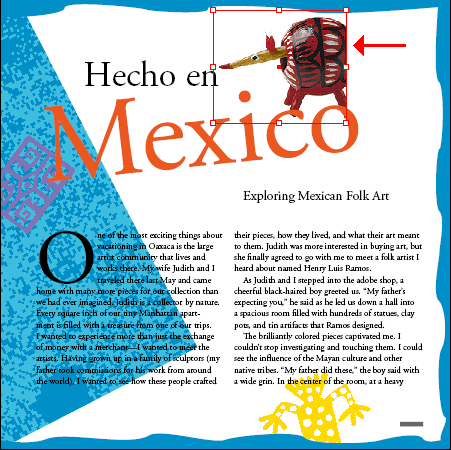
- Используя инструмент выделения (
 ), расположите указатель на центре фрейма с изображением броненосца и перетащите объект так, чтобы он закрепился на правой стороне страницы.
), расположите указатель на центре фрейма с изображением броненосца и перетащите объект так, чтобы он закрепился на правой стороне страницы. 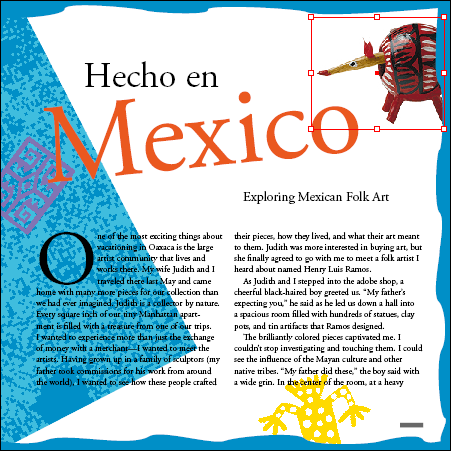
Обратите внимание, что край фотографии броненосца находится под декоративной границей. Это объясняется тем, что на палитре Layers (Слои) слой Photos находится под слоем Graphics.
- Выберите команду меню File › Save (Файл › Сохранить).